Vscode中文语言设置教程介绍
(福利推荐:你还在原价购买阿里云服务器?现在阿里云0.8折限时抢购活动来啦!4核8G企业云服务器仅2998元/3年,立即抢购>>>:9i0i.cn/aliyun)
Vscode是微软推出的一款优秀的ide开发工具,界面简洁美观、默认支持中文,拥有丰富的插件,支持Windows,OS X和Linux。内置JavaScript、TypeScript和Node.js支持,vscode的定位位于编辑器与IDE之间,但是更像一个编辑器。
将VSCode设置成中文语言环境
1.首先打开VSCode软件,可以看到刚刚安装的VSCode软件默认使用的是英文语言环境,如下图:

2.接下来小编开始设置为中文语言环境,这里需要使用快捷键【Ctrl+Shift+P】来实现,如下图

3.在弹出的搜索框中输入【configure language】,然后选择搜索出来的【Configure Display Language】,如下图:

4.然后就打开了locale.json文件,可以看到locale的属性值为en,如下图:

5.删除locale后面的属性直到冒号,然后重新输入冒号会自动出现代码提示,如下图:

6.这里选择“zh-CN”,如下图:

7.然后保存locale.json文件,重新启动VSCode软件,可以看到,并没有变为中文语言环境,那是应为locale.json中的代码配置的意思是说软件启动加载语言配置包为中文,但是实际上刚刚安装的VSCode并没有中文语言包,所以这里并没有显示为中文语言环境,如下图:

8.按照下图中红色箭头指示位置点击步骤1指向,然后在弹出的搜索框中输入Chinese,然后选择【Chinese (Simplified)Language Pack for Visual Studio Code】,然后点击右侧的【Install】,如下图:

9.安装好中文语言包之后软件会提示重启VSCode,点击【Yes】重启VSCode软件,如下图:

10.重启VSCode软件之后就会看到我们熟悉的中文语言环境界面了,如下图:

功能介绍
该编辑器也集成了所有一款现代编辑器所应该具备的特性,包括语法高亮(syntax high lighting),可定制的热键绑定(customizable keyboard bindings),括号匹配(bracket matching)以及代码片段收集(snippets)。Somasegar 也告诉笔者这款编辑器也拥有对 Git 的开箱即用的支持。
VSC 的编辑器界面依然是微软经典的 VS 风格,对于常接触的人来说会很亲切。在编程语言和语法上支持 C++, jade, PHP, Python, XML, Batch, F#, DockerFile, Coffee Script, Java, HandleBars, R, Objective-C, PowerShell, Luna, Visual Basic, Markdown, JavaScript, JSON, HTML, CSS, LESS, SASS, C#, TypeScript (支持情况)。
经实际体验测试,VS Code 的启动速度以及打开大型文件的速度都非常迅速流畅,完全不卡,加载大文件几乎秒开,相比 Atom、Sublime Text 等感觉都要优秀!这一点对于某些追求效率的朋友来说的确非常诱人!
Vscode(ide开发工具) v1.31.0 多语免费安装版
相关文章

AnySQL Maestro Pro如何免费使用 详细图文激活教程
AnySQL Maestro Pro特别激活版主要帮助个人用户更好的体验此款软件,相信大家一定会非常喜欢的,亲测可用2019-06-17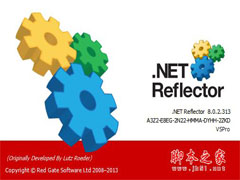
.NET Reflector8.5怎么激活?.NET Reflector安装激活使用详细图文教程
.NET Reflector8.5怎么激活?今天小编就为大家带来了.NET Reflector安装激活使用详细图文教程,感兴趣的朋友可以看看2019-06-17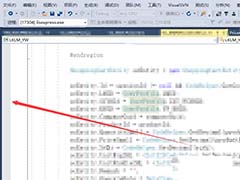
VisualStudio2019怎么显示行号? vs2019行号显示方法
VisualStudio2019怎么显示行号?VisualStudio2019编程开发的时候,想要显示行号,该怎么显示呢?下面我们就来看看vs2019行号显示方法,需要的朋友可以参考下2019-06-16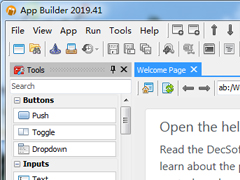
web可视化开发工具 App Builder 2019安装注册激活教程(含下载)
App Builder 是一款来自国外的具有交互性图形界面的web可视化开发工具,本次小编主要为大家带来了图文详细的App Builder 2019安装注册激活教程,希望可以帮助到大家2019-06-14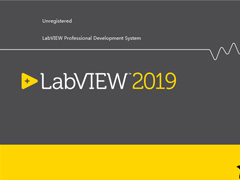
LabView 2019怎么安装?NI LabView 2019安装激活教程图文详解
LabVIEW是一款可以帮助工程师完成从设计到测试等一系列步骤以及开发大中小型系统的图形化编程平台,本次主要为大家带来图文超详细的NI LabView 2019安装激活教程,希望可以2019-06-14








最新评论